清晨,与您相约
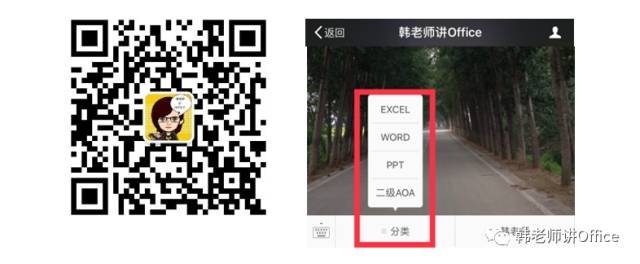
问题情境
后台有朋友留言:
“韩老师,我的数据很多,里面有多种不同商品,核对数据费眼力,能不能实现我选哪种商品,哪种商品就高亮显示?”
韩老师示例结果如下:
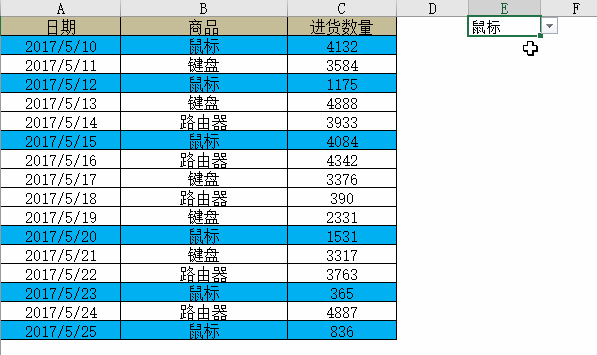
其实这个方法很简单:条件格式。
方法实现
1、选中数据,【开始】——【条件格式】——【新建规则】:
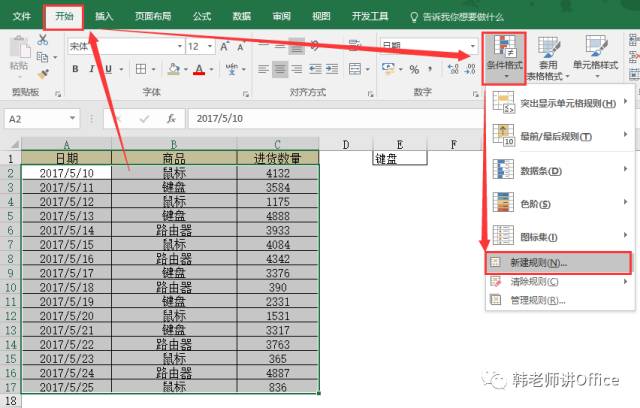
2、在【新建格式规则】对话框中选择【使用公式确定要设置格式的单元格】,输入公式:“=$B2=$E$1”
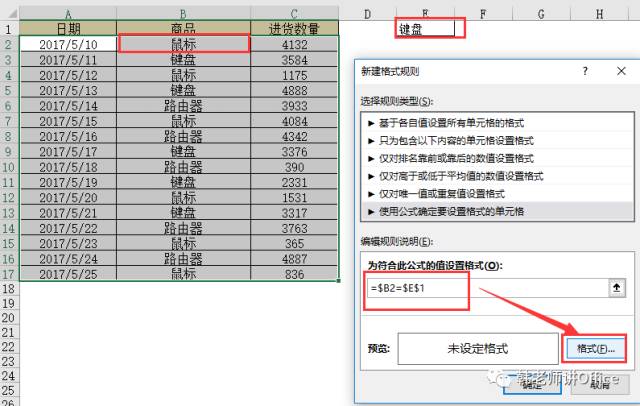
3、设置一种填充颜色:
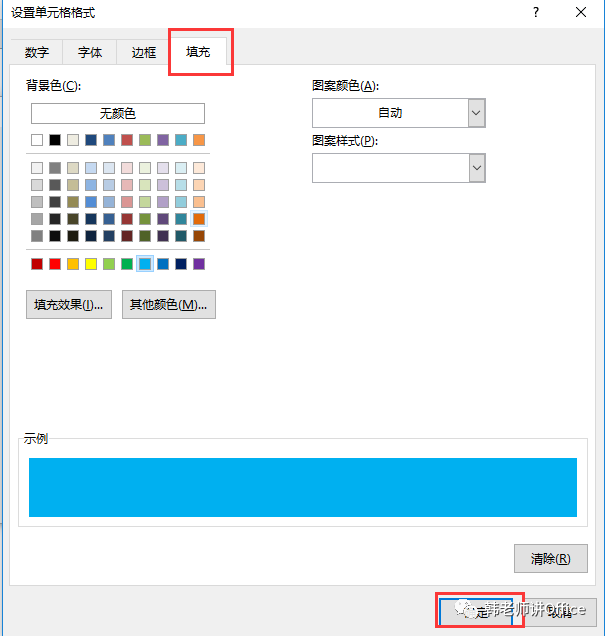
通过以上三步设置,即得本文开始动图演示结果。
条件格式往期回顾Excel200 | 条件格式——用不同颜色突出显示排位一二三位的数值
Excel191 | 商品货号相似,核对数据眼花缭乱,上个间隔色吧
Excel173 | 所有员工的工资表,设置仅能查看本人信息
Excel146 | 条件格式灵活使用公式,单条件多条件设置随你所欲
Excel137 | 商品到期了,文字提醒不醒目,加个图标吧
Excel112 | 条件格式、套用表格格式,两种方法实现智能添加单元格边框
Excel106 | 条件格式中使用COUNTIF函数突出显示多次考核业绩不合格的员工姓名
Excel079 | EDATE函数计算合同到期日,DATEDIF计算距离到期日的天数,并设置“交通三色灯”提醒
Excel020 | 鼠标霸气十足,随意点哪里,相同数据项变同种颜色,检查数据一目了然
Excel011 |自定义奇偶行颜色,数据不再眼花缭乱







 通过Excel的条件格式功能,可以轻松实现选择某商品后,该商品在数据中高亮显示,提高核对数据的效率。只需创建新规则,使用公式判断单元格是否与选定商品匹配,然后设置高亮颜色。
通过Excel的条件格式功能,可以轻松实现选择某商品后,该商品在数据中高亮显示,提高核对数据的效率。只需创建新规则,使用公式判断单元格是否与选定商品匹配,然后设置高亮颜色。

















 被折叠的 条评论
为什么被折叠?
被折叠的 条评论
为什么被折叠?








